一、部署java项目
安装jdk
【方法一:解压安装】
1、https://www.oracle.com/java/technologies/downloads/
(链接拷贝于2022年03月27日)
向下找到JDK 8u321的下载列表下载.tar.gz安装包:x64 Compressed Archive,登陆后下载
2、解压到
/usr/java/jdk1.8.0_321建议使用命令解压,并记得检查下权限
3、配置环境
vi /etc/profile#java environment
export JAVA_HOME=/usr/java/jdk1.8.0_321
export CLASSPATH=.:${JAVA_HOME}/jre/lib/rt.jar:${JAVA_HOME}/lib/dt.jar:${JAVA_HOME}/lib/tools.jar
export PATH=$PATH:${JAVA_HOME}/bin环境变量按需配置,多环境请修改2&3,
4、使用命令检查是否安装成功
source /etc/profile
java -version【方法二:yum安装】
1、检索检索1.8的列表
yum list java-1.8*2、安装1.8.0的所有文件
yum install java-1.8.0-openjdk* -y3、使用命令检查是否安装成功
java -version【方法三:插件安装】
1、应用商店搜索java
【其他】
1、环境安装后可在宝塔面板-网站-JAVA项目-JDK管理中管理不同的JDK
2、springboot项目不需要安装tomcat,建议选择1或2的方式安装JDK
springboot项目
这里测试用的是jenkins 从jenkins 官网下载的最新版的war包
https://ftp.belnet.be/mirror/jenkins/war/2.312/jenkins.war
文件放在了/tmp 下面
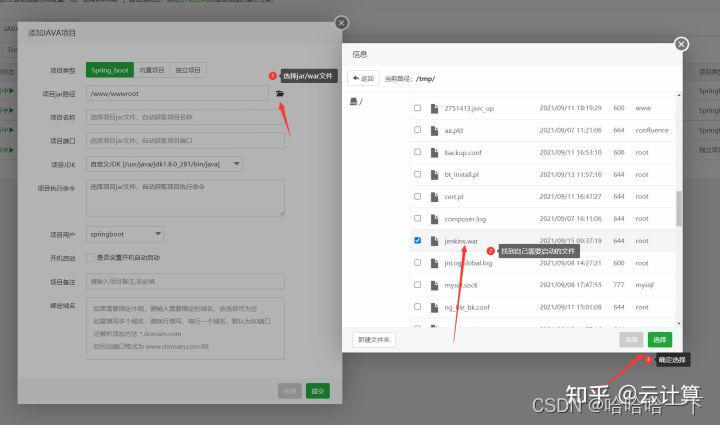
选择完成之后。会自动给你填充启动命令。如果你需要修改启动命令是可以任意修改的
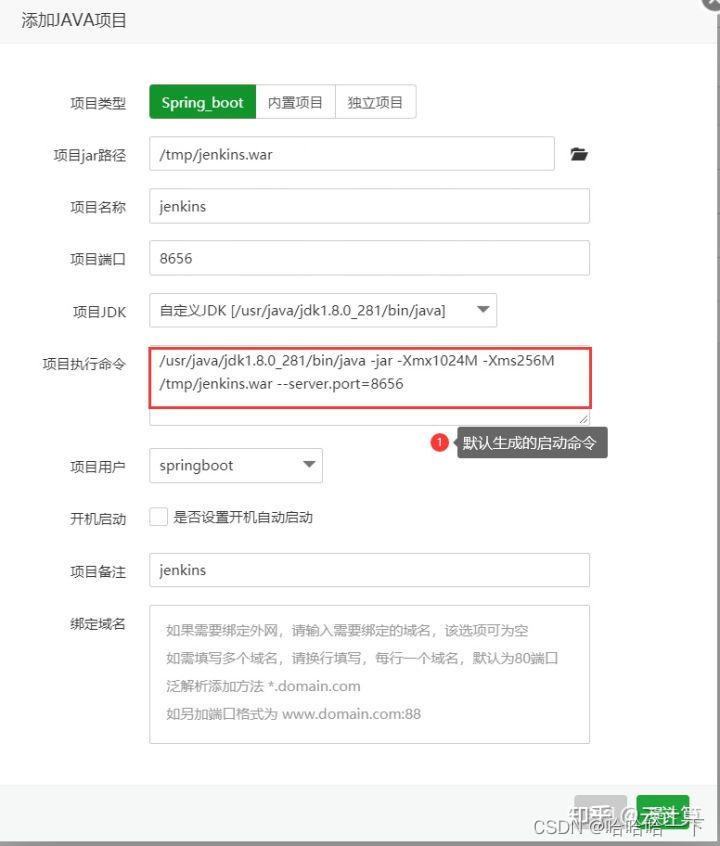
默认的启动命令如下:【注意jenkins 不支持server.port 监听端口】
/usr/java/jdk1.8.0_281/bin/java -jar -Xmx1024M -Xms256M /tmp/jenkins.war --server.port=8656启动命令讲解:
/usr/java/jdk1.8.0_281/bin/java JDK 的路径
-Xmx1024M -Xms256M 限制最大内存为1024M 最小内存256M
--server.port=8656 启动的端口
可以任意修改启动命令和参数。例如我改成如下进行启动
/usr/java/jdk1.8.0_281/bin/java -jar -Xmx1024M -Xms256M /tmp/jenkins.war --httpPort=6312提交完成之后会在页面中查看项目是否启动成功
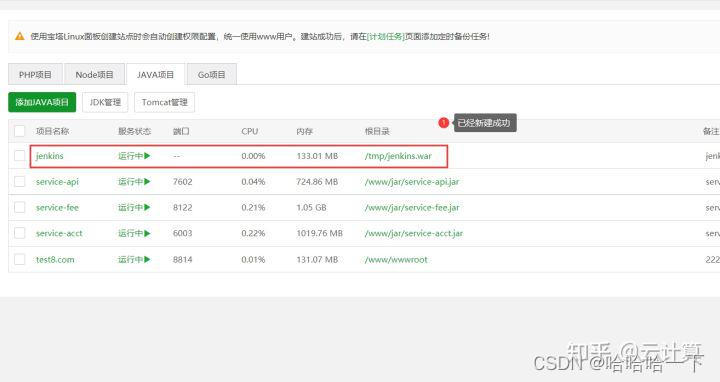
端口刚启动的时候会展示不了。需要等待项目完整启动后才能展示启动的端口
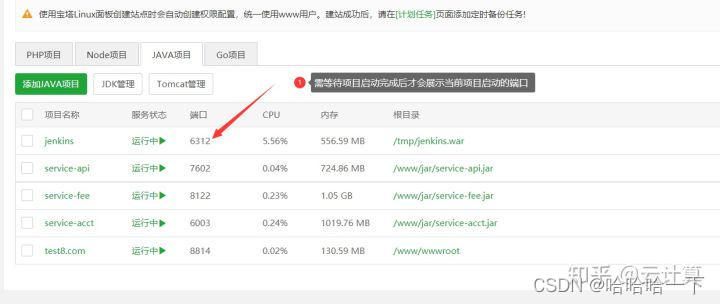








 最低0.47元/天 解锁文章
最低0.47元/天 解锁文章


















 3341
3341

 被折叠的 条评论
为什么被折叠?
被折叠的 条评论
为什么被折叠?










